Fix Logitech Keyboard Not Working or Connecting: Detailed Guide
6 min. read
Updated on
Read our disclosure page to find out how can you help MSPoweruser sustain the editorial team Read more

Dealing with the Logitech keyboard not connecting issue can be frustrating, especially when you’re in the middle of important work.
I’ve been there; one moment everything is working fine, and the next, your keyboard just goes dead. Through my research, I’ve identified several possible causes:
- Problems with the power source
- Physical damage to the keyboard or USB ports
- Issues specific to wireless connectivity
- Outdated or corrupt keyboard drivers
- An outdated operating system
- Outdated firmware
Read this guide to fix your Logitech keyboard if it’s not working:
1. Basic Checks
If your Logitech keyboard is not working, follow these basic checks to troubleshoot.
Check the Power Source
Adequate power is essential for any keyboard to function. I started by ensuring my keyboard was properly powered.
- Turn on the keyboard: Make sure the power switch, if available, is turned on.
- Replace batteries: For wireless models, changing old batteries can be all you
- Inspect cables: Carefully examine the power cord or USB cable for any signs of damage. Try using a different cable if possible.
Examine USB Ports
Faulty USB ports are often overlooked but can be the root of connection issues.
- Try connecting the keyboard to different USB ports to test their functionality.
- Check if the ports are clean and free of any physical damage or debris.
Check for Physical Damage
Physical inspection of the keyboard can reveal issues that are not immediately apparent.
- Visual Inspection: Look for broken keys, cracks, or other physical damage.
- Test Responsiveness: Gently press each key to ensure they’re not stuck and are responsive.
Try the Keyboard on Another Computer
Testing the keyboard on a different computer helps isolate the issue. If it works, the issue might be with the original computer’s settings or ports.
2. Troubleshooting Wireless Keyboards
If your Logitech’s Bluetooth keyboard is not working, apply these preliminary checks.
Reset the Wireless Connection
Is your Logitech wireless keyboard not working? They sometimes require a reset to re-establish the connection.
- Power Cycle the Keyboard: Turn it off and then on again.
- Re-insert the USB Receiver: Remove the receiver, wait briefly, then plug it back in.
- Restart the Keyboard: Power it on to reconnect.
Check for Interference
Wireless devices can be disrupted by other electronic devices. Clear the area around the keyboard and receiver of other electronic devices, especially those that are wireless.
Re-Pair the Keyboard
Re-pairing the keyboard can often resolve connectivity issues.
- Launch Windows Settings and switch to the Bluetooth & devices section on the left.
- Under the Input section, look for your Logitech Keyboard, click the three dots, and select Remove device.
- Remove and reconnect your wireless keyboard receiver.
- If the keyboard is not automatically detected, click the Add device button under the Bluetooth & devices settings and select the Logitech keyboard.
3. Update Keyboard Drivers
Experiencing a Logitech keyboard driver error? Drivers are the software that enables your hardware to communicate effectively with your operating system. Ensure your Logitech drivers are up to date.
Outdated or corrupted ones could be the reason for the Logitech keyboard not connecting issue.
Update Through Device Manager
To perform a Logitech drivers update, follow these steps. Right-click the Start button and select Device Manager.
- Under Device Manager, look for the Keyboard section and expand it.
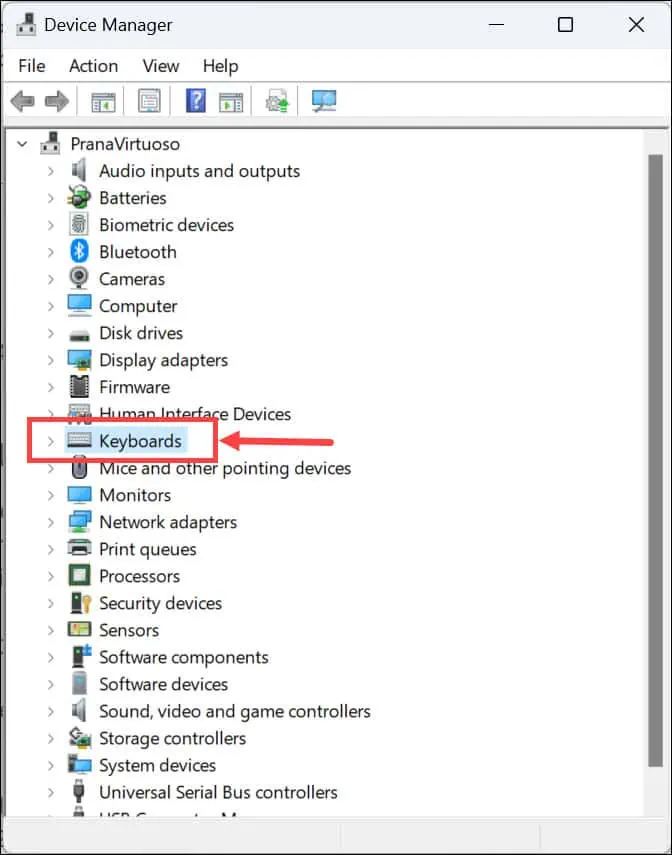
- Right-click on your Logitech keyboard device and select Update driver.
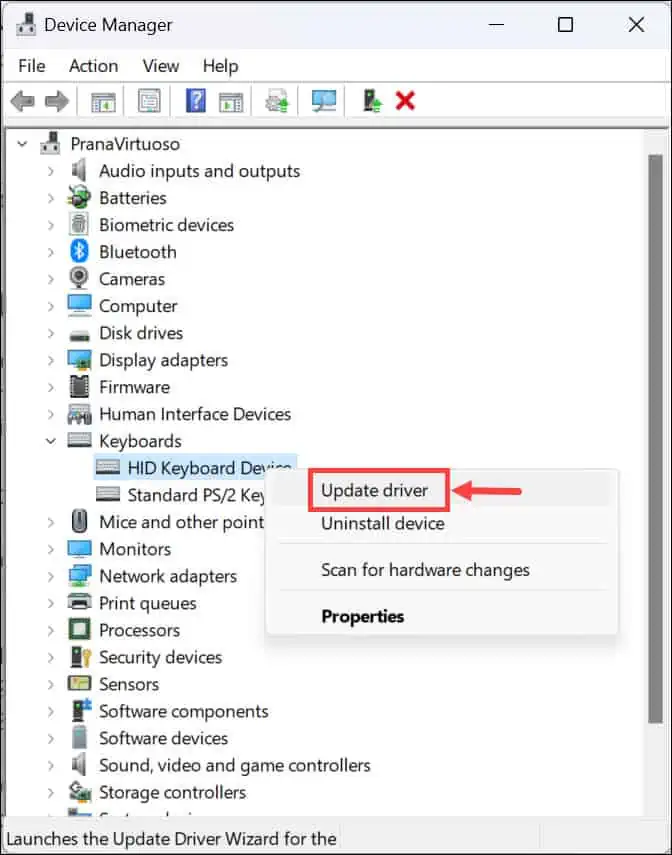
- Next, click the Search automatically for drivers and follow the onscreen prompts to update the driver.
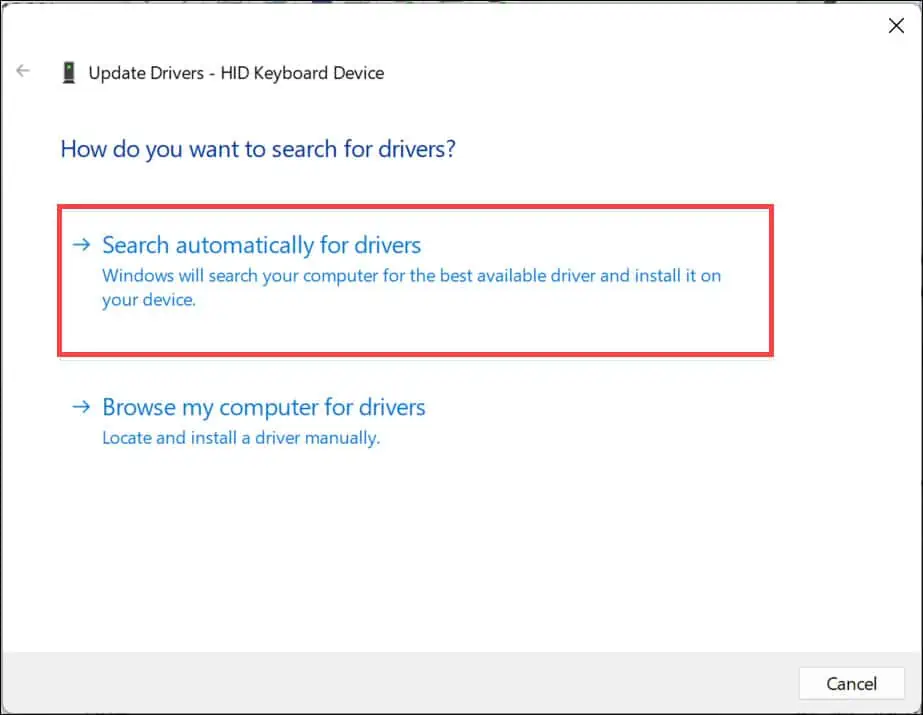
- Restart your PC to make the changes effective.
If you’re facing issues when updating your drivers or simply want to automate this process, I suggest a good driver updater. One of the best tools you can try is PC HelpSoft Driver Updater, as it can scan for outdated or broken drivers and immediately find the latest replacements.
Download Latest Software from Logitech’s Website
Visit the Logitech support site, locate your keyboard model, and download the latest software. Follow the prompts to install it.
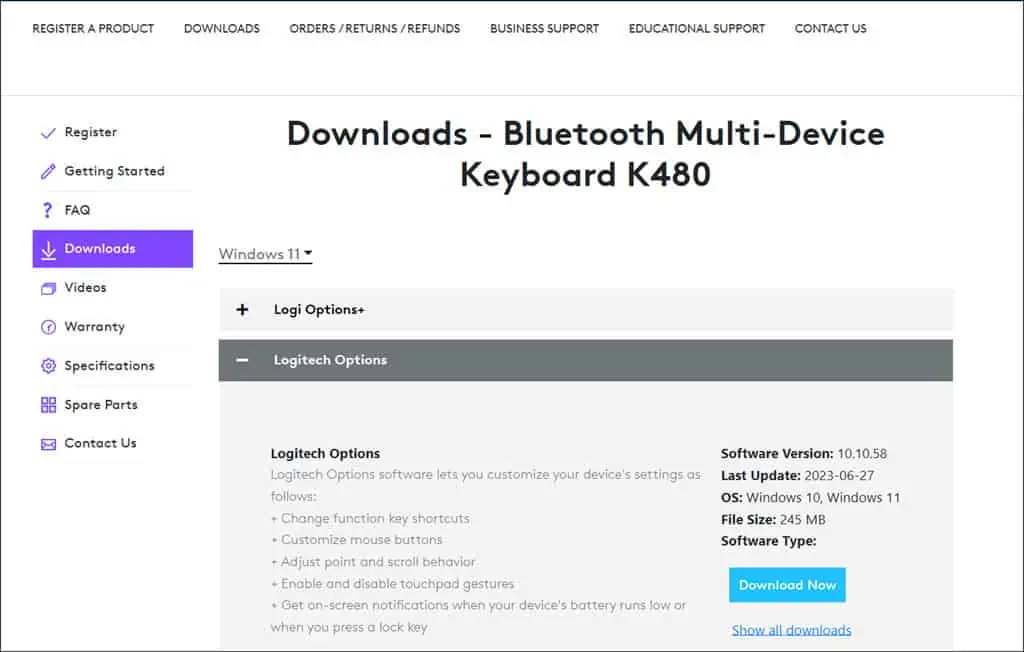
4. Uninstall Keyboard Driver
Sometimes, the best way to fix driver issues is to completely remove and then reinstall the driver. This process can clear up any file corruption or conflicts.
- Launch Device Manager.
- Expand the Keyboard section, right-click your Logitech keyboard, and select Uninstall device.
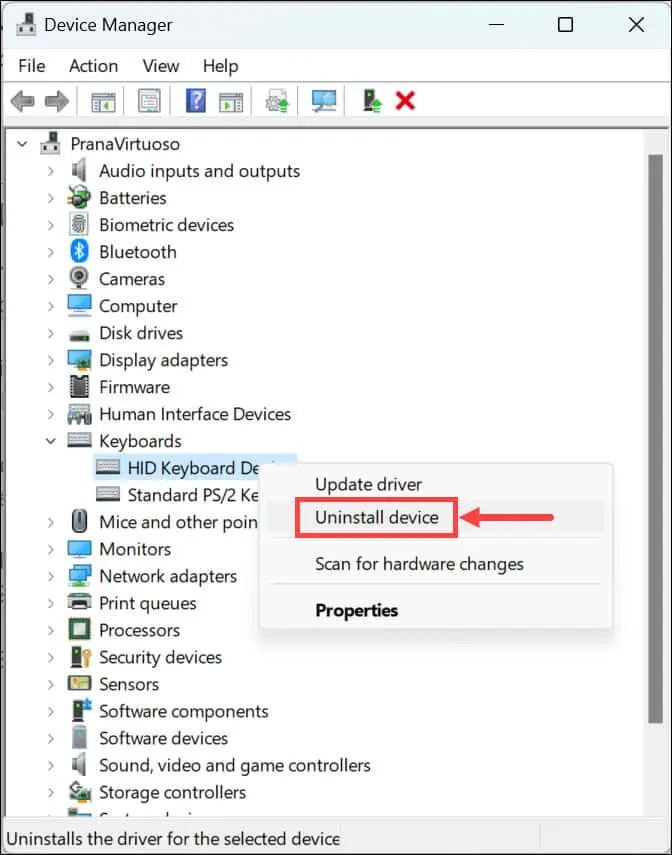
- Follow the on-screen instructions.
- Finally, restart your PC. Windows should automatically detect and reinstall the keyboard driver upon boot.
This is one of the most common ways to fix the Logitech keyboard when it’s not working.
5. Check for Operating System Updates
An outdated operating system can lead to compatibility issues with peripheral devices like keyboards. Ensuring an updated OS is crucial for solving the Logitech keyboard not connecting error.
- Click the Start button and open Settings from the Start Menu.
- In Settings, navigate to the Windows Update section in the left pane.
- Click the Check for updates option on the right side.
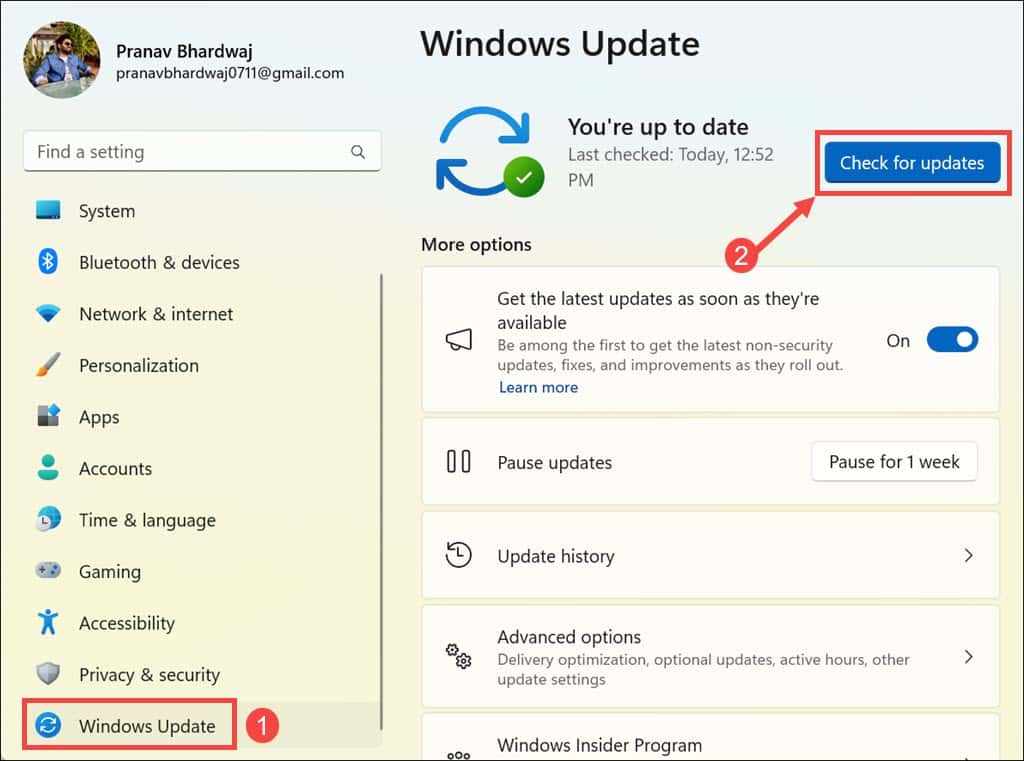
- Windows will then look for any available updates for your system.
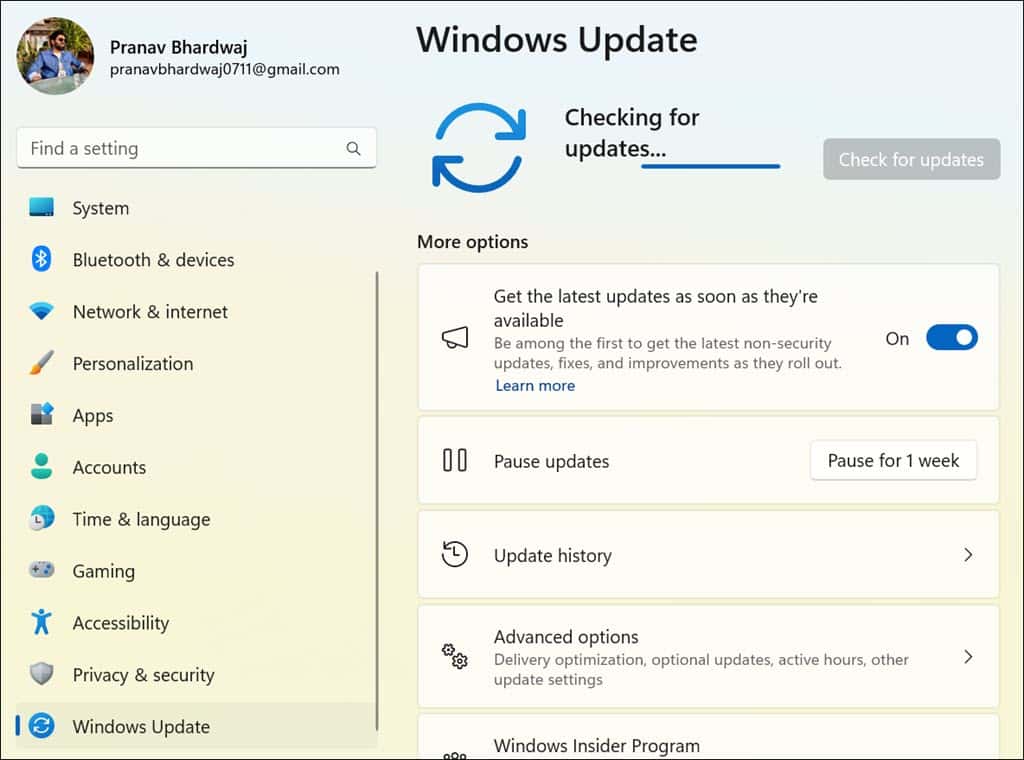
- If updates are available, they will be downloaded. Click Install all to begin the installation process.
- Once the updates are installed, restart your system to apply them and check if the issue has been resolved.
6. Update Keyboard’s Firmware
Firmware is the low-level software that controls the hardware. Like drivers, firmware also needs to be up-to-date to ensure optimal performance and connectivity.
- Go to the Logitech support page to download the Logitech Firmware Update tool.
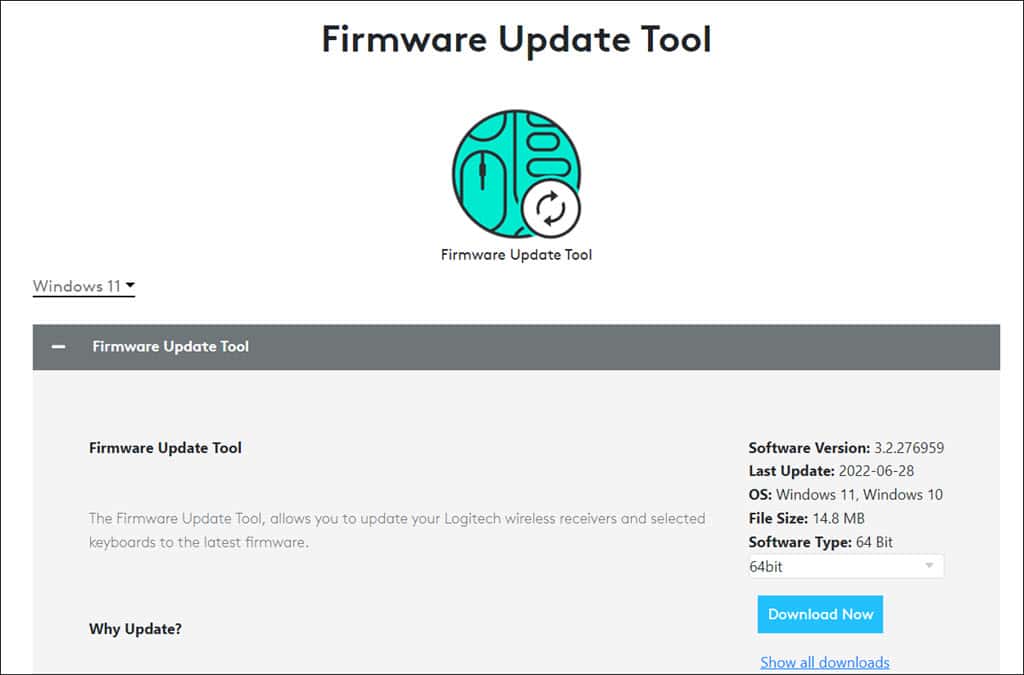
- Run the firmware updater application and follow the instructions to update the firmware to the latest version.
7. Contact Logitech Support
If all else fails, reaching out to Logitech’s customer support can provide you with more personalized troubleshooting steps.
To do that:
- Gather Keyboard Information: Note down your keyboard’s model and serial number.
- Contact Logitech: Use the contact information on Logitech’s support page to get in touch. Describe your problem and the steps you’ve already taken.
There you have it – all the effective solutions to fix the Logitech keyboard not connecting issue. Troubleshooting involves a mix of basic checks and advanced technical steps.
From ensuring proper power supply and examining physical connections to updating drivers and firmware, each step plays a crucial role in the process.
If your keyboard still refuses to connect after following these steps, Logitech’s customer support is a valuable resource for additional assistance.









User forum
0 messages